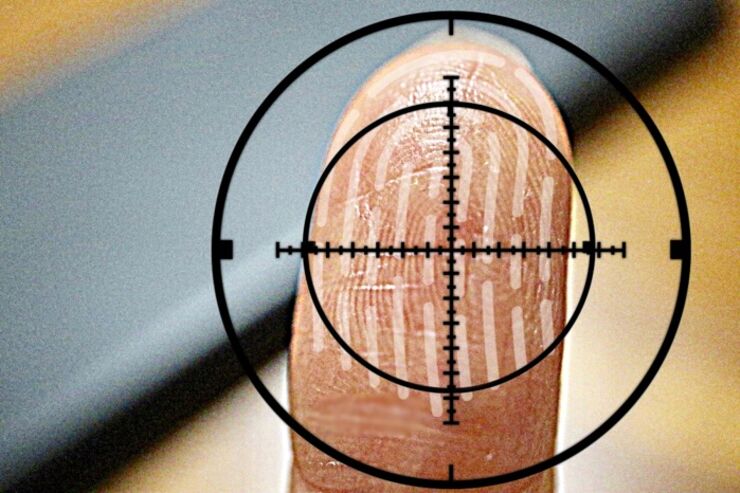今や多くのAndroidスマートフォンで指紋認証が導入され、素早いロック解除ができるようになりました。しかし、エラーが出てしまったり、反応速度が遅かったりと、スムーズにロック解除ができないというトラブルも少なくないようです。
そこで本記事では、Androidスマホで指紋認証に失敗してしまうときに考えられる原因と、認証の精度を高めるための対処法をそれぞれ紹介します。
指紋認証に失敗する原因とは? 注意したい3つのポイント

指紋センサーは「光学式」「静電容量方式」「超音波式」など、さまざまなタイプがあります。Androidスマホの場合、機種やメーカーによって搭載しているセンサーが異なるので、一概に原因を断定することはできません。
とはいえ、いずれのタイプも指紋が正常に認証されるかどうかは、指先やセンサーの状況にかなり左右されます。以下に挙げるような状態になっている場合は、指紋の登録が困難になったり、認証性能が低下したりする可能性があるので注意しましょう。
指先に汚れや傷がないか/濡れていないか
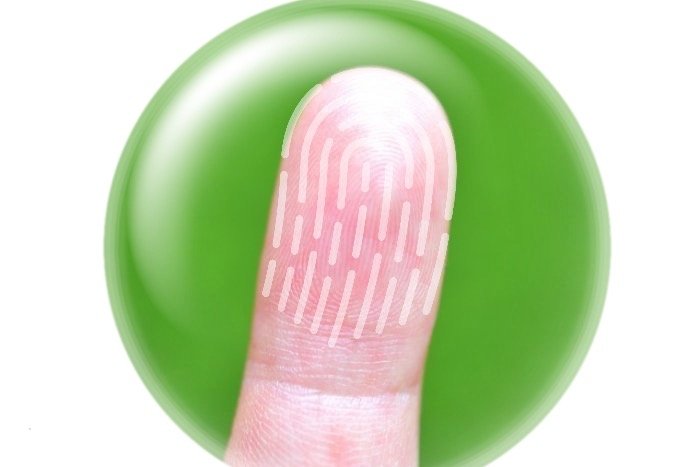
手荒れしていたり、指先に傷があったり、過度に乾燥していたりすると、登録時と異なる指紋だと認識されてしまうことがあります。また、手を洗った後や風呂上がり、ハンドクリームを塗った後など、指先にわずかな水分や油分がついているだけでも、正確に指紋を読み取れない原因になります。
指紋認証がうまく反応してくれない場合は、まず指先をきれいに拭いてみましょう。特にアウトドアレジャーやスポーツの後は、汗や泥が付いているケースが多いので注意が必要です。
センサーが汚れていないか/ケースや保護フィルムがかぶっていないか
指紋センサーは、背面や側面、ディスプレイ内蔵型など機種によってさまざまな場所にあります。スマホケースを使っている場合や、画面保護フィルムを貼っている場合は、センサーやその周囲にかぶらないようにしてください。

Pixelシリーズは端末の背面に指紋センサーがある

Galaxy S10などはディスプレイ内蔵型の指紋センサー

Xperiaシリーズの多くは側面に指紋センサーを搭載している
指紋センサーは1日に何度も触るため、どうしても皮脂などの汚れが蓄積して付着してしまうケースがあります。目視では確認できないようなわずかな汚れでも、指紋認証が反応しない原因になりかねません。
なかなか認証できない・エラーが頻発するといった場合は、一度柔らかい布でセンサー部分を拭き取ってみましょう。
なお、指紋認証センサーはとても繊細なので、表面を引っかいたり、先の尖ったもので突いたりしないでください。メガネや液晶を拭くためのマイクロファイバークロスなどを使って、優しく拭き取るのがおすすめです。
指紋認証を使う頻度が少なくなっていないか
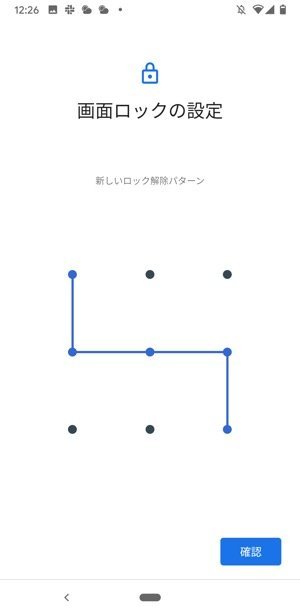
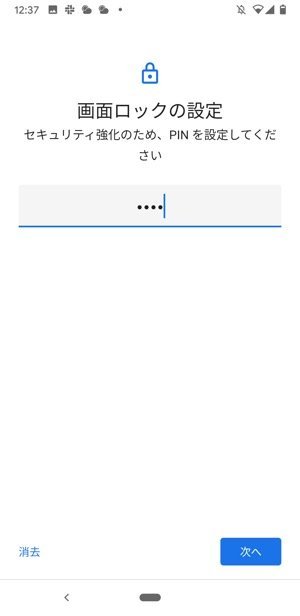
Androidスマホには指紋認証のほかにパターンやパスコード、パスワードなどのロック解除方法が存在する
学習機能を備えている指紋センサーの場合、認証の回数を重ねるごとに精度がアップし、照合スピードも速くなります。エラーが頻発するといった理由でパスコードやパターン認証ばかり利用していると、指紋認証の精度もなかなか向上していかない可能性があるというわけです。
現状、精度があまりよくなくても、日常的に指紋認証を使い続けることで改善していくかもしれません。
指紋認証の精度が悪くなったときに試したい対処法
登録した直後はスムーズに認証されたものの、時間の経過とともに指紋認証の精度が悪くなってしまうケースも多いでしょう。その場合は、以下の対処法を試してみてください。
対処法1:最新の指紋情報を登録し直す
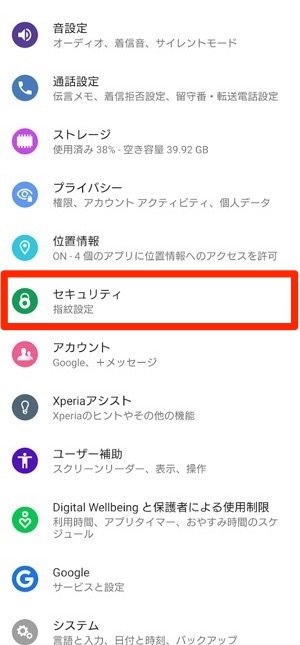

左:設定アプリの「セキュリティー」項目をタップ右:指紋認証などをタップ
生涯変わらないイメージのある指紋ですが、指の表面が磨耗して指紋が薄くなっていたり、太ったりやせたりした場合、同じ指紋として認識されないことがあります。
何度やっても指紋認証が反応しない場合や頻繁にエラーが発生する場合は、最新の指紋を再登録するのが手っ取り早い解決方法でしょう。
対処法2:認識範囲を広げて登録する

指の先から側面まで、角度を少しずつ変えながら登録する
指紋を登録するときにスキャンした範囲が狭すぎると、角度によりエラーになってしまうことがあります。登録時に少しずつ指をずらして登録し、認識範囲を広げておくと認証しやすくなるでしょう。
対処法3:違う指を登録する/同じ指を複数登録する

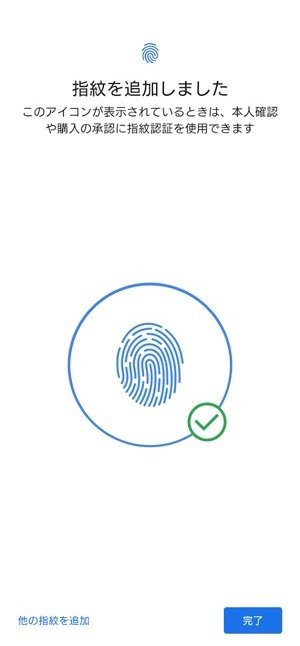
指紋を1つだけ登録している場合よりも、同じ指を別々に複数登録したほうが指紋認識の精度が高まるといわれています。
通常、Androidスマホでは最大で5つの指紋を登録できます。同じ指の指紋を別の日に登録してみたり、乾燥の激しい冬季とそれ以外の季節でそれぞれ登録してみたり、様々なシチュエーションを試すと効果的でしょう。
使用頻度の高い指のほかに、人差し指、親指、中指、薬指と複数の指紋を登録しておくのもおすすめ。指を怪我したり特定の指でエラーが発生したりするときの保険にもなります。
対処法4:Androidスマホを再起動する

システムエラーや不具合などにより、指紋認証が反応しないという可能性も考えられます。この場合は、スマホの再起動が有効です。すぐに実践できるので、まず試してみることをおすすめします。
再起動の方法はいたって簡単。端末の電源ボタンを2~3秒間長押しし、展開したメニューで再起動を選択するだけです。すぐに再起動が開始され、数秒ほどで端末が起動します。
対処法5:Android OSをバージョンアップする
OSのバージョンアップにより、指紋認証の精度が上がるパターンもあります。OSが古い場合は、なるべく最新版にアップデートしましょう。
ただしアップデートでは、セキュリティ機能の仕様変更などがおこなわれることがあります。その場合、まれに指紋認証が正常に動かなくなってしまうケースも。アップデート後に指紋認証の反応が悪くなったら、前述の方法で再登録しましょう。
対処法6:修理に出すことも検討する
上記の方法をすべて試しても、指紋認証が一切反応しない、あるいはエラーが頻発するという場合は、センサー部分が故障している可能性があります。
この場合、キャリアやメーカーのサポートに問い合わせて、対処してもらうのが最善でしょう。
検証端末:AQUOS sense plus(Android 10)、AQUOS sense 4(Android 10)、Xperia 5(Android 10)、Pixel 4a(Android 11)、Galaxy A20(Android 10)